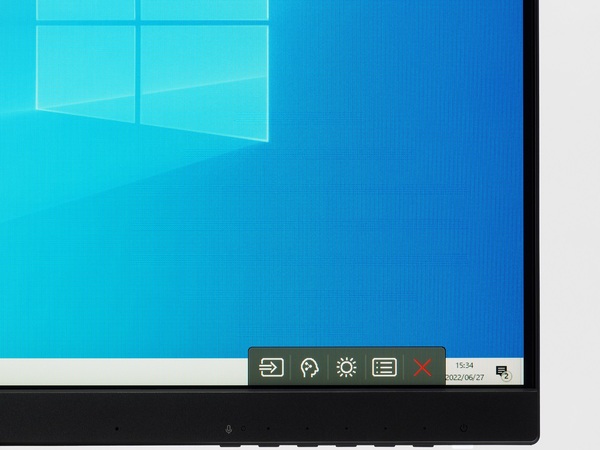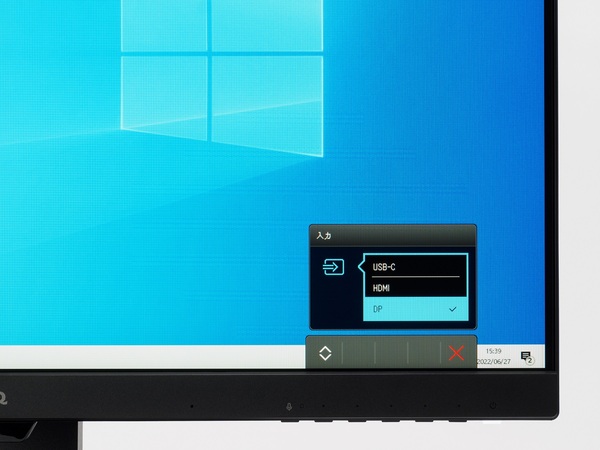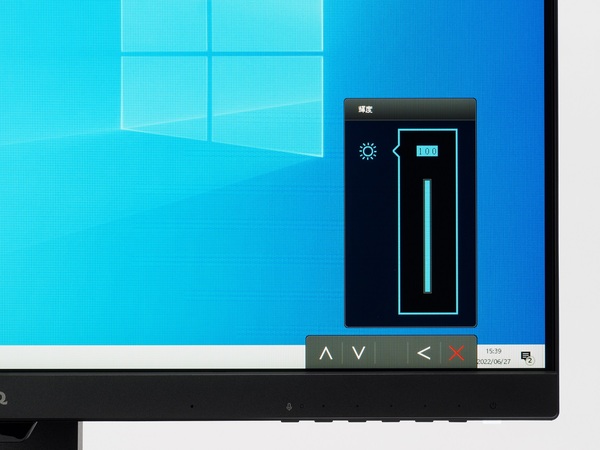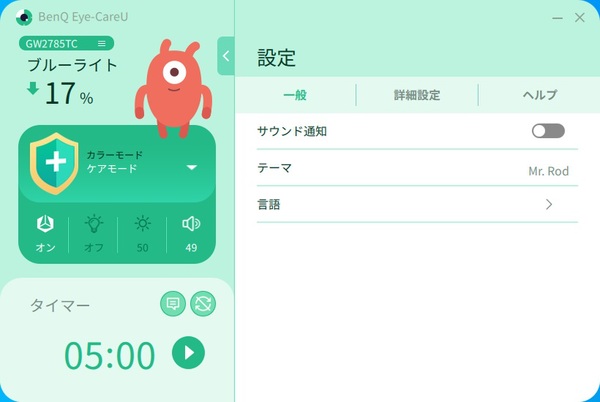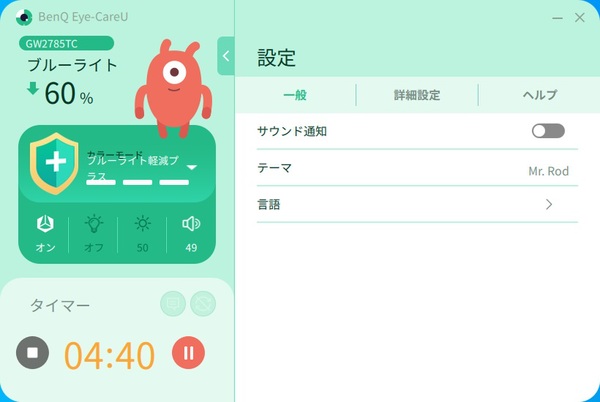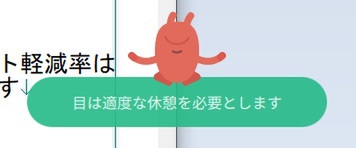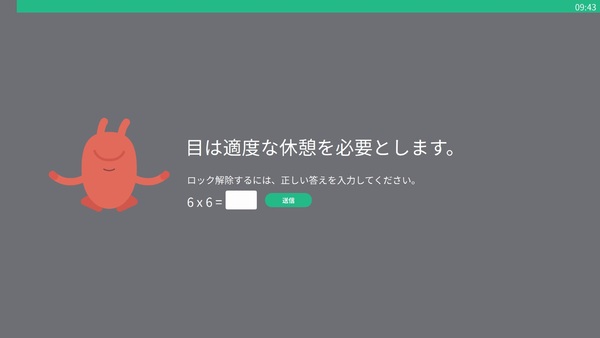細かなOSDメニューとカラーモードが変えられるソフト
と、ここまで説明してきて、「やたらとOSDの画面が多いな」と思った方もいらっしゃるのではないでしょうか? そうなんです。GW2785TCもGW2485TCもOSDメニューがめっちゃ細かいんですよ。ゲーミングモデルでもないのにこの多さは結構珍しいのですが、ユーザーのカスタム範囲が広い点は好感が持てます。
操作は基本的にディスプレーの下部右側のボタンで行いますが、右/左端以外のどのボタンを押しても、まずはショートカットメニューが出ます。その後、右から3番目のボタンを押せば、細かなメインメニューに入れます。
ショートカットメニューはカラーモード(「学習」)や映像入力、輝度調整(B.I.技術が有効になっている場合はグレーアウト)を用意。よく変更しそうなメニューばかりで、よく考えられております。
しかし、カラーモードの変更については、前述で紹介したWindows上で操作できるソフトウェア「Eye-CareU」で設定したほうが圧倒的にラクです。
Eye CareUでは12種類のカラーモード(ケアモード、コーディング、閲覧、ePaper、標準、ブルーライト軽減プラス、動画、ゲーム、sRGB、Color Weakness、エコ、ユーザー)をプルダウンメニューでラクに変更できます。そして、変更するとそのモードではどのぐらいブルーライトが減っているか%表記で教えてくれる点も気が利いています。
しかも、今回のような2台体制でも1台ずつ設定を変更できます。例えば、メインはケアモードでセカンダリーは動画モード、といった具合です。そして、なにげに便利だった機能が「タイマー」。5分刻みで5~55分で設定でき、時間になるとオーバーレイでディスプレーの見過ぎを警告してくれます。